Συγγραφέας:
Ellen Moore
Ημερομηνία Δημιουργίας:
19 Ιανουάριος 2021
Ημερομηνία Ενημέρωσης:
1 Ιούλιος 2024
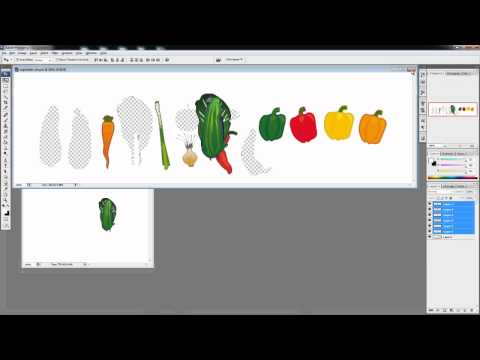
Περιεχόμενο
Το Adobe Photoshop CS3 είναι ένα ισχυρό λογισμικό επεξεργασίας γραφικού περιεχομένου που μπορεί να χρησιμοποιηθεί για τη δημιουργία και την προετοιμασία εικόνων για εκτύπωση ή σχεδιασμό ιστοσελίδων και την αποκατάσταση ή βελτίωση εικόνων. Αυτό το πρόγραμμα χρησιμοποιείται από επαγγελματίες και ερασιτέχνες και είναι κατάλληλο για υπολογιστές PC και Mac.
Βήματα
 1 Αγορά Adobe Photoshop CS3. Αυτό το πρόγραμμα είναι διαθέσιμο σε δίσκο ή για λήψη.
1 Αγορά Adobe Photoshop CS3. Αυτό το πρόγραμμα είναι διαθέσιμο σε δίσκο ή για λήψη.  2 Εγκαταστήστε το Adobe Photoshop CS3.
2 Εγκαταστήστε το Adobe Photoshop CS3. 3 Ρίξτε μια ματιά στους πόρους που διατίθενται στους χρήστες του Adobe Photoshop CS3. Αυτό περιλαμβάνει οδηγούς, βίντεο, φόρουμ και ροές RSS.
3 Ρίξτε μια ματιά στους πόρους που διατίθενται στους χρήστες του Adobe Photoshop CS3. Αυτό περιλαμβάνει οδηγούς, βίντεο, φόρουμ και ροές RSS.  4 Ανοίξτε το Adobe Photoshop CS3.
4 Ανοίξτε το Adobe Photoshop CS3. 5 Ελέγξτε τον χώρο εργασίας του Photoshop.
5 Ελέγξτε τον χώρο εργασίας του Photoshop.- Το μενού βρίσκεται στην κορυφή της περιοχής εργασίας και ταξινομεί τις εντολές σε κατηγορίες.
- Το μενού εργαλείων βρίσκεται στην αριστερή πλευρά του χώρου εργασίας και περιλαμβάνει εικονίδια εργαλείων για προσθήκη κειμένου και δημιουργία / επεξεργασία εικόνων, εικόνων και γραφικών στοιχείων.
- Πολλά εργαλεία έχουν πολλές επιλογές. Ο Πίνακας Ελέγχου (Επιλογές) εμφανίζει επιλογές (εάν υπάρχουν) για τα εργαλεία με τα οποία εργάζεστε.
- Το παράθυρο Έγγραφο είναι το κύριο μέρος της οθόνης σας όπου βρίσκεται η εργασία σας.
- Τα πάνελ (γνωστά και ως Παλέτες) είναι τρόποι παρακολούθησης των αλλαγών που γίνονται κατά τη διάρκεια της εργασίας σας. Ο πίνακας επιπέδων (παλέτα επιπέδων) είναι ένας πίνακας που χρησιμοποιείται συνήθως. Μπορείτε να προσθέσετε ή να αφαιρέσετε έναν πίνακα από το μενού Παράθυρο που βρίσκεται στο κύριο μενού. Μπορείτε να προσαρμόσετε την περιοχή εργασίας σας αλλάζοντας τη θέση των πάνελ σας.
 6 Ανοίξτε μια εικόνα για επεξεργασία ή δημιουργήστε μια νέα.
6 Ανοίξτε μια εικόνα για επεξεργασία ή δημιουργήστε μια νέα.- Κατά τη δημιουργία μιας νέας εικόνας, καθορίστε το μέγεθος, την ανάλυση και το φόντο της.
 7 Επιλέξτε "Μέγεθος εικόνας" από το μενού Εικόνα εάν εργάζεστε με μια υπάρχουσα εικόνα. Το μενού εικόνας βρίσκεται στο κύριο μενού.
7 Επιλέξτε "Μέγεθος εικόνας" από το μενού Εικόνα εάν εργάζεστε με μια υπάρχουσα εικόνα. Το μενού εικόνας βρίσκεται στο κύριο μενού. - Καταργήστε την επιλογή του στοιχείου "Επανάληψη δείγματος εικόνας". Η αναπαραγωγή δείγματος αλλάζει τον όγκο των δεδομένων στην εικόνα και μπορεί να επηρεάσει αρνητικά την ποιότητά της.
- Αλλάξτε το μέγεθος της εικόνας σας προσαρμόζοντας το ύψος ή το πλάτος σε pixel ή ίντσες. Για να αλλάξετε το μέγεθος της εικόνας σας αναλογικά, επιλέξτε "Περιορισμός αναλογιών".
- Αν θέλετε, προσαρμόστε την ανάλυση της εικόνας.
 8 Προσαρμόστε τη λειτουργία χρώματος της εικόνας, εάν είναι απαραίτητο, επιλέγοντας "Λειτουργία" από το μενού Εικόνα.
8 Προσαρμόστε τη λειτουργία χρώματος της εικόνας, εάν είναι απαραίτητο, επιλέγοντας "Λειτουργία" από το μενού Εικόνα. 9 Αλλάξτε το χρώμα μέσα στην εικόνα σας προσαρμόζοντας Layers, Curves, Hue ή Saturation ή συνδυάζοντας αυτές τις παραμέτρους. Μπορείτε να ανοίξετε αυτές τις παραμέτρους στο υπομενού "Προσαρμογές", στο μενού Εικόνα.
9 Αλλάξτε το χρώμα μέσα στην εικόνα σας προσαρμόζοντας Layers, Curves, Hue ή Saturation ή συνδυάζοντας αυτές τις παραμέτρους. Μπορείτε να ανοίξετε αυτές τις παραμέτρους στο υπομενού "Προσαρμογές", στο μενού Εικόνα.  10 Ομορφύνετε τις εικόνες σας επιλέγοντας το επιθυμητό εργαλείο από τον πίνακα Εργαλεία.
10 Ομορφύνετε τις εικόνες σας επιλέγοντας το επιθυμητό εργαλείο από τον πίνακα Εργαλεία. 11 Αποθηκεύστε την εικόνα χρησιμοποιώντας το νέο όνομα αρχείου και επιλέγοντας "Αποθήκευση ως" από το μενού Αρχείο. Προσπαθήστε να μην αντικαταστήσετε το αρχικό αρχείο.
11 Αποθηκεύστε την εικόνα χρησιμοποιώντας το νέο όνομα αρχείου και επιλέγοντας "Αποθήκευση ως" από το μενού Αρχείο. Προσπαθήστε να μην αντικαταστήσετε το αρχικό αρχείο. - Το Adobe Photoshop CS3 προσφέρει επιλογές για αποθήκευση σε διάφορες μορφές. Για εκτύπωση, το .tif θα είναι η καλύτερη μορφή, ενώ το .webp είναι το καλύτερο για το σχεδιασμό ιστοσελίδων.
Συμβουλές
- Το Adobe Photoshop CS3 διαθέτει πολλές δυνατότητες για την τροποποίηση και τον μετασχηματισμό μιας εικόνας, συμπεριλαμβανομένων εργαλείων για προσθήκη ή αφαίρεση λεπτομερειών, ευκρίνεια ή θόλωση εικόνων, προσθήκη κειμένου και διόρθωση ατελειών.
- Οι λειτουργίες χρώματος μπορεί να είναι RGB (κόκκινο, πράσινο, μπλε) ή CMYK (κυανό, ματζέντα, κίτρινο, μαύρο). Αυτές οι λειτουργίες είναι υπεύθυνες για την εμφάνιση χρωμάτων σε εκτυπωμένες ή ψηφιακές εικόνες.
- Η ανάλυση είναι ο αριθμός των pixel ανά ίντσα. Όσο υψηλότερη είναι η ανάλυση, τόσο υψηλότερη είναι η ποιότητα της εκτυπωμένης εικόνας. Εάν χρησιμοποιείτε μια εικόνα για σχεδιασμό ιστοσελίδων ή άλλη ψηφιακή μορφή, τότε μια χαμηλότερη ανάλυση είναι αποδεκτή. Η ανάλυση 72 ppi είναι χαρακτηριστική για ιστότοπους, ενώ 300 ppi για εκτύπωση εικόνων.



